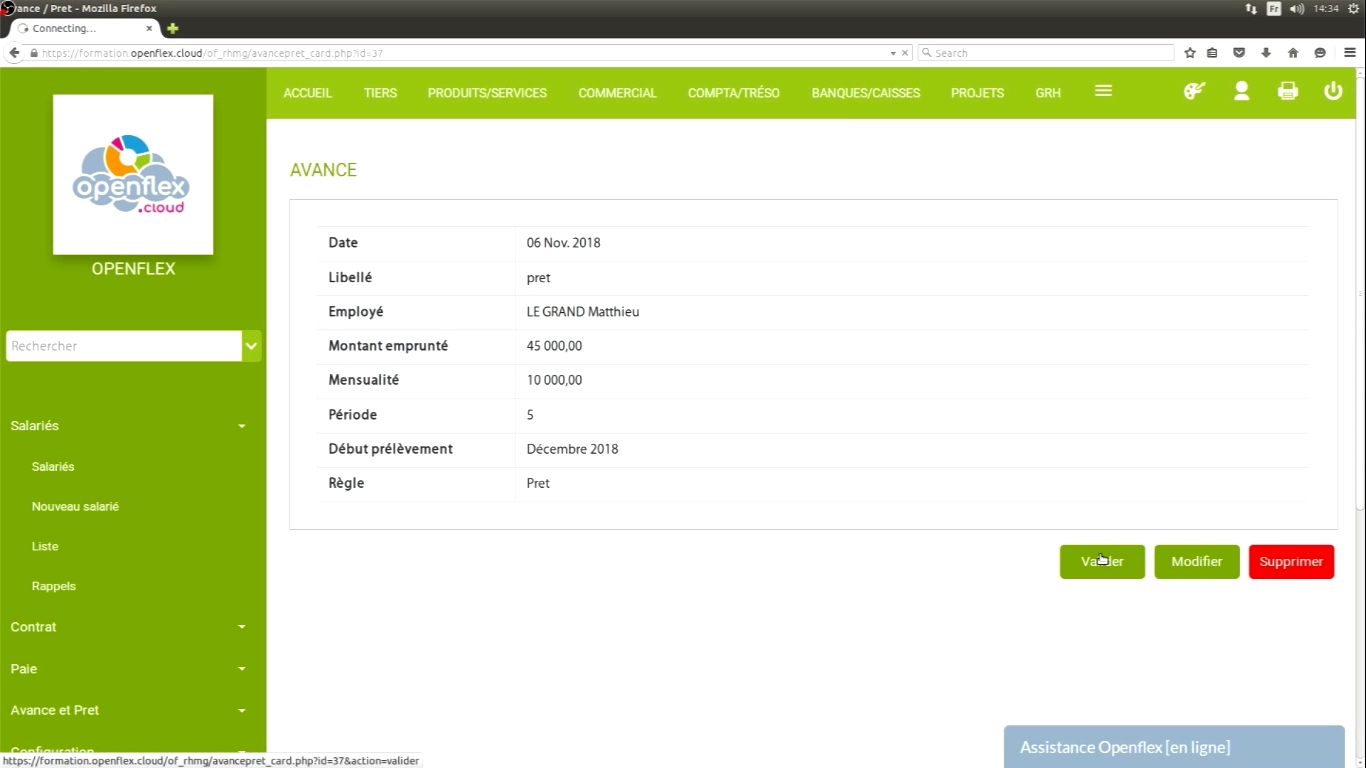Aujourd’hui nous allons apprendre comment se gèrent les avances et les prêts sur Openflex, le logiciel de gestion pour petites, moyennes et grandes entreprises.
La gestion des avances et prêts, comment faire ?
Allez dans le menu « GRH », ensuite dans « avance et prêt ». Pour créer de nouvelles demandes, vous cliquez sur « nouveau » puis remplissez les champs : la date de la demande, sa description, l’employé auteur de la demande et le montant emprunté.
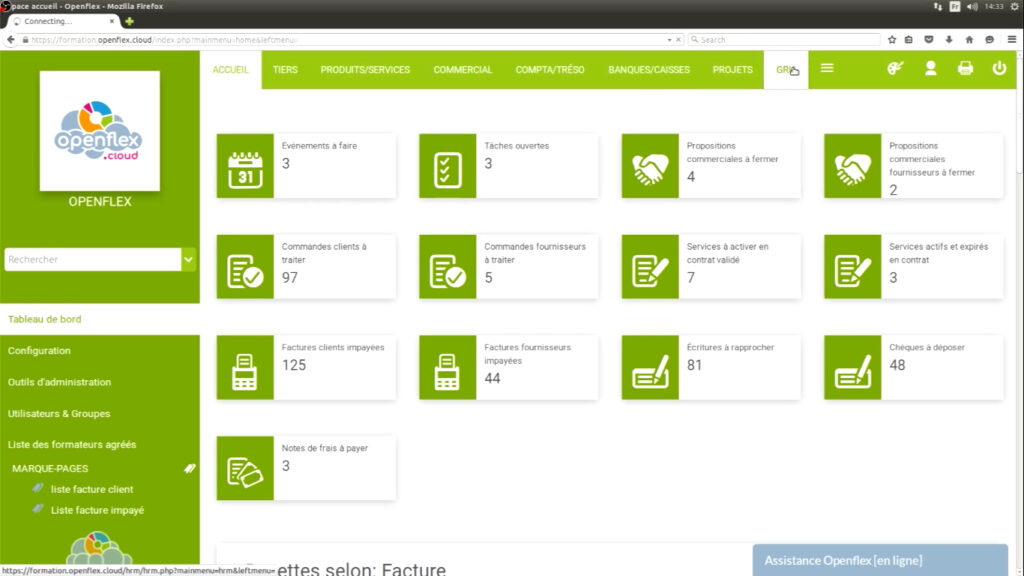
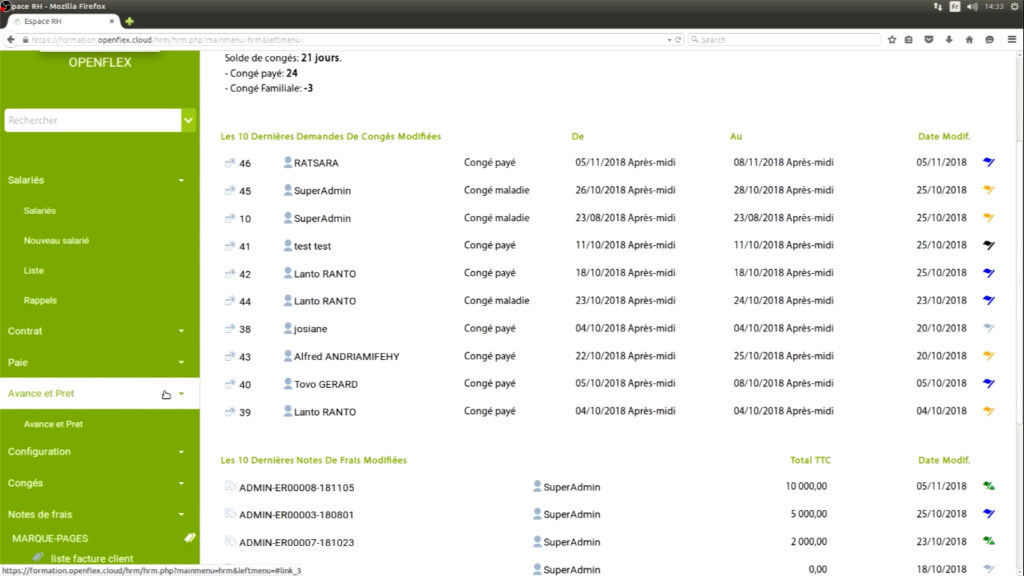
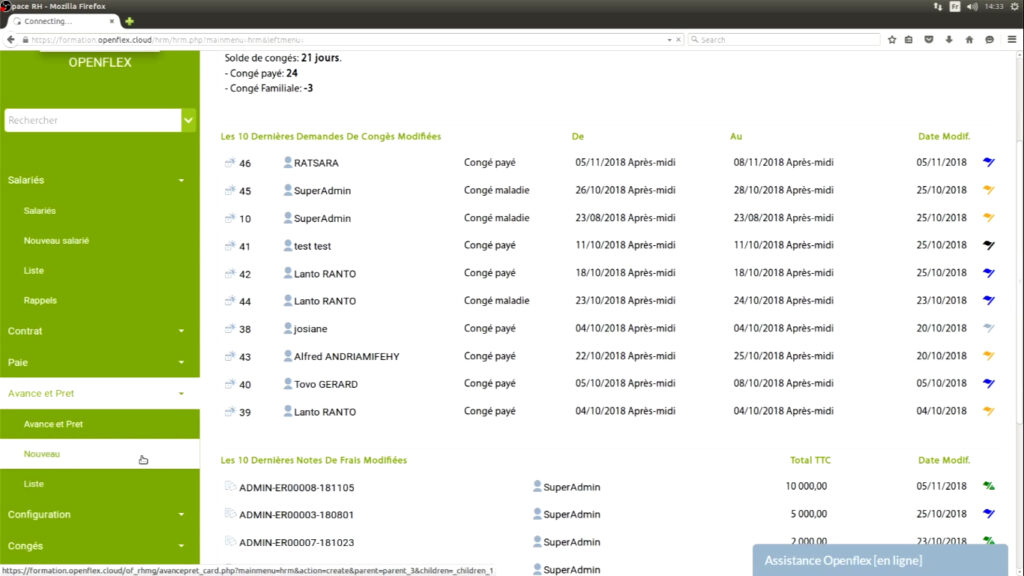
Dans « mensualité », veuillez renseigner le montant à rembourser par mois tandis que dans « période », vous mettez le nombre de mois convenu pour rembourser le prêt. Ensuite, indiquez le mois à partir duquel le prélèvement débutera.
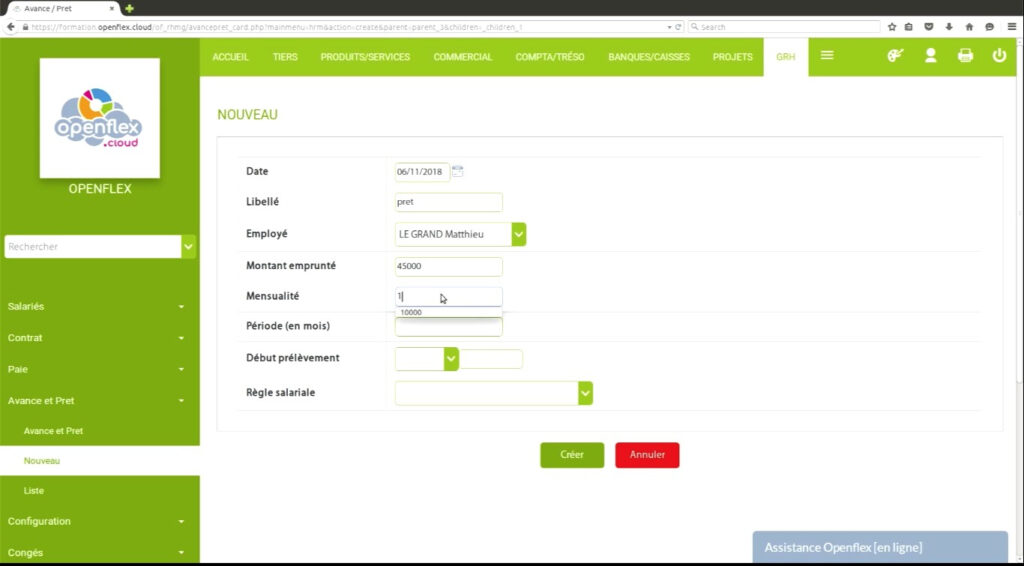
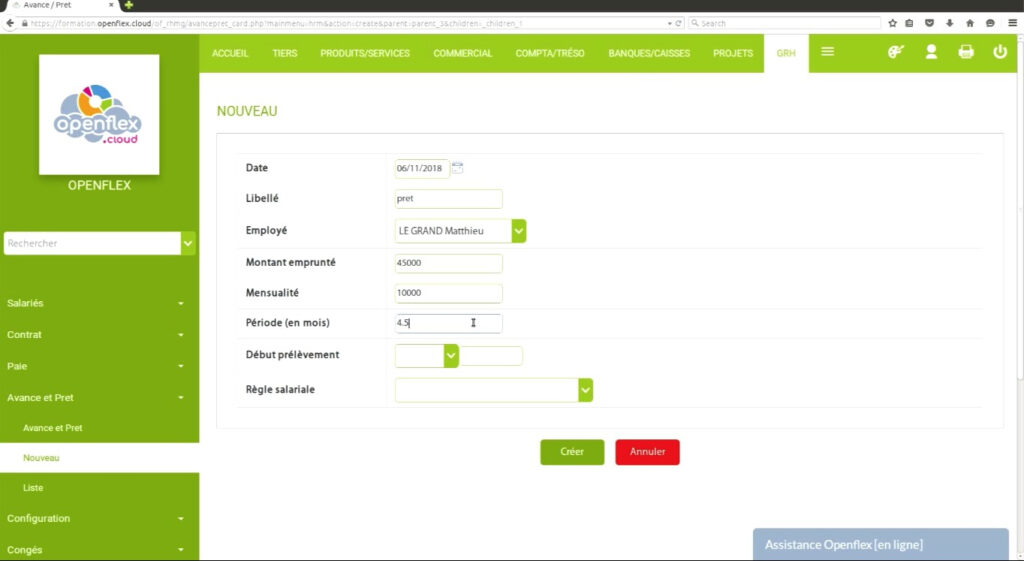
Maintenant, choisissez la règle salariale sur laquelle le prélèvement sera enregistré, puis cliquez sur « créer » pour enregistrer les modifications.
Une fois qu’il n’y a plus de modifications à faire, cliquez sur « valider ».
Ensuite, vous avez le bouton « payer » : il sert à enregistrer le décaissement. Vous aurez alors à choisir le compte financier, la date de décaissement et le type de paiement relatif au prêt. Enfin, cliquez sur « valider paiement » pour terminer.
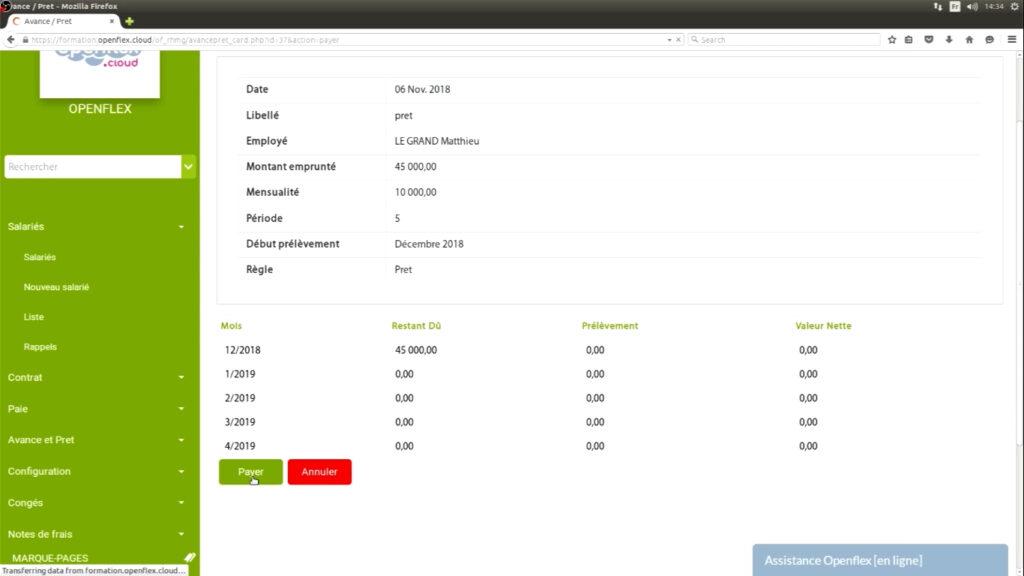
Il est à noter que le prélèvement se fera directement sur la fiche de paie de l’employé.
Et c’est tout, à vous de jouer maintenant ! Quant à nous, nous vous donnons rendez-vous au prochain tuto !
Découvrez également nos autres tutos Openflex :